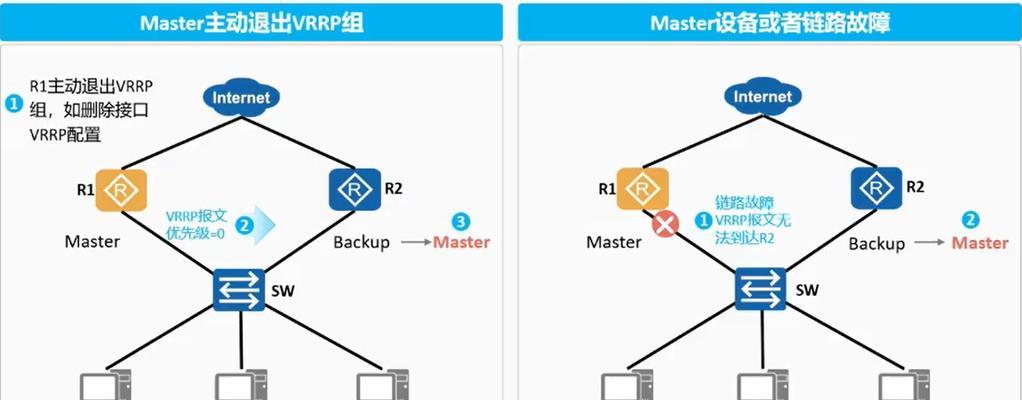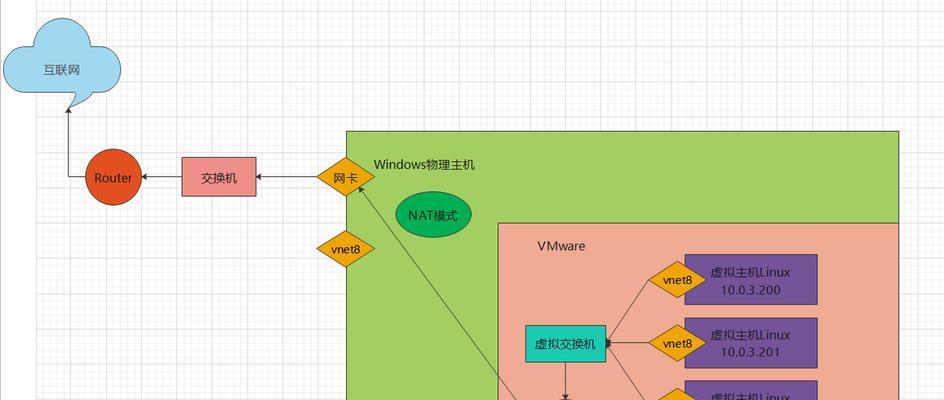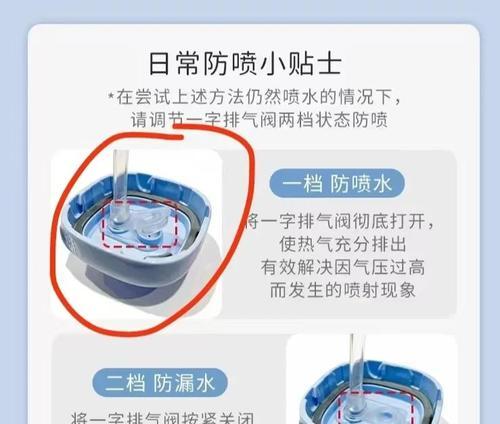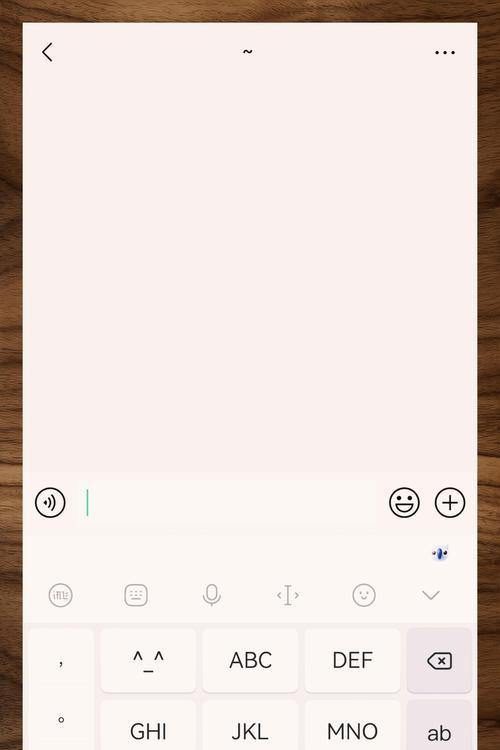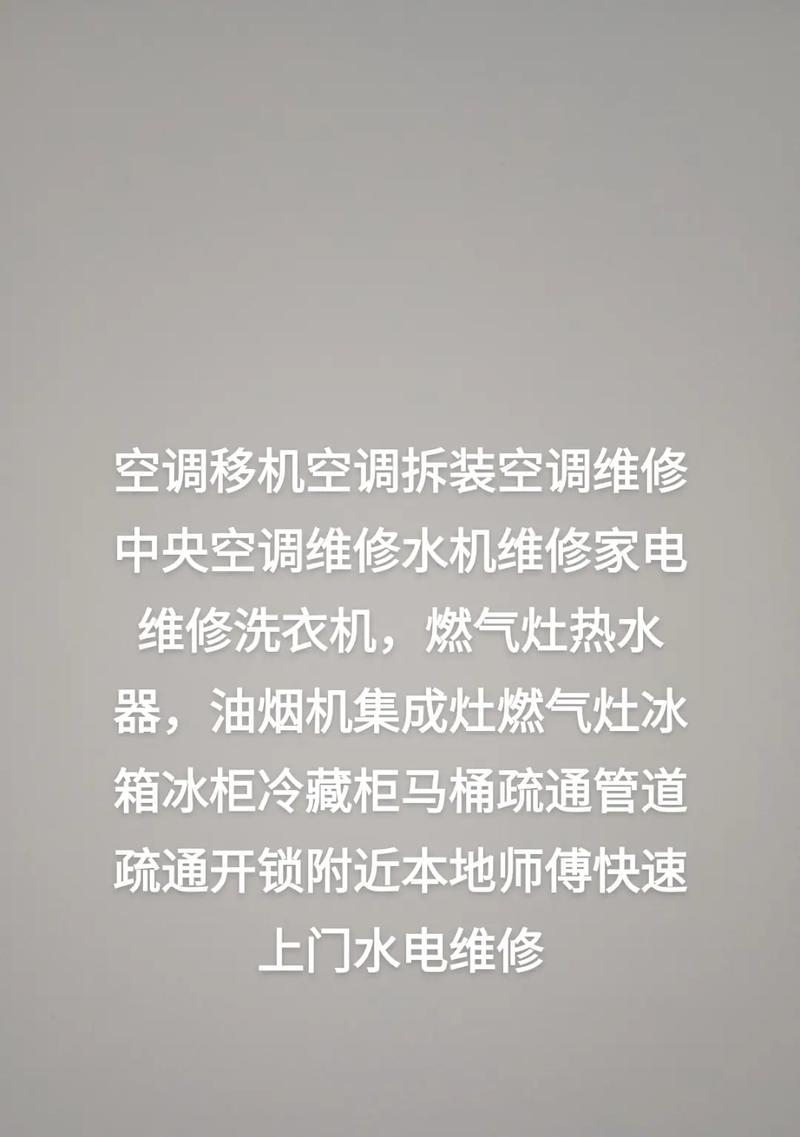在当今数字化时代,虚拟网卡已成为网络配置和虚拟化环境中不可或缺的工具。它允许操作系统模拟实体网络适配器,从而实现网络隔离、测试和优化等多种功能。本文将详细探讨虚拟网卡的使用场景,并提供详细的配置指南,帮助您充分掌握这一技术。
一、虚拟网卡的使用场景
1.1软件开发与测试
在软件开发过程中,程序员可能需要测试其应用程序在网络不同环境下的表现。虚拟网卡可以帮助创建隔离的测试环境,从而不影响主网络配置。
1.2网络隔离
为了保障网络安全,企业常需要隔离敏感部门或服务。使用虚拟网卡,可以为不同部门或服务创建独立的虚拟网络,从而实现有效隔离。
1.3服务器虚拟化
服务器虚拟化环境下,虚拟机需要网络连接以访问存储、外部服务等。虚拟网卡为每个虚拟机提供网络访问功能,确保虚拟机间的网络通信。
1.4远程工作与网络访问
员工在家或远程工作时,虚拟网卡可以帮助他们访问公司内部网络资源,而不需要暴露公司内部网络结构。
1.5网络测试和分析
网络工程师需要在不影响真实网络环境的情况下,进行网络性能测试和故障排除。虚拟网卡提供了一个理想的测试平台。
二、如何配置虚拟网卡
2.1准备工作
在配置虚拟网卡前,请确保您拥有最新的系统驱动和虚拟机管理程序(如VMware,VirtualBox等)。
2.2选择虚拟机管理程序
每种虚拟化平台都有其独特的虚拟网卡配置方法。选择您正在使用的虚拟机管理程序,并查阅相关文档。
2.3创建虚拟网卡
以VMwareWorkstation为例,配置虚拟网卡的步骤如下:
1.打开VMwareWorkstation,点击“编辑”菜单,选择“虚拟网络编辑器”。
2.在弹出窗口中点击“添加网络”按钮,创建一个新的虚拟网络适配器。
3.选择您的虚拟机,点击“设置”按钮,进入虚拟机配置界面。
4.在“硬件”标签页中点击“添加”,然后选择“网络适配器”。
5.在网络适配器设置中,选择刚才创建的虚拟网络,为虚拟机分配网络。
2.4配置网络参数
继续在VMware的网络适配器设置中,您可以配置网络参数,如IP地址、子网掩码等,以符合您的网络环境。
2.5验证配置
在虚拟机操作系统内,检查网络连接,确保虚拟网卡已经正确获取IP地址并能正常通信。
2.6高级配置
对于高级用户,可以根据需要设置虚拟网卡的高级属性,如VLAN标签、MAC地址等,以满足特定的网络需求。
三、常见问题及解决方案
3.1虚拟网卡无法连接网络
解决方案:检查虚拟网络适配器设置,确保虚拟机的网络适配器已正确连接到网络。同时,确认您的虚拟网络适配器的IP地址与主机在同一子网。
3.2虚拟网卡IP地址冲突
解决方案:为虚拟网卡设置静态IP地址,或更改虚拟网络适配器的网络配置,以避免与实体或另一虚拟网络的IP地址冲突。
3.3虚拟网卡性能问题
解决方案:优化虚拟机的资源分配,确保其拥有足够的CPU和内存资源。更新或重新配置虚拟网络适配器驱动,以获取最佳性能。
四、
虚拟网卡在多种使用场景下都有其独特的优势,从软件测试到网络隔离,再到远程访问等。通过本文的介绍,您应该已经掌握了配置虚拟网卡的基本方法,并了解了如何解决常见的配置问题。通过实践操作和不断学习,您可以更深入地了解虚拟网卡的高级功能,进一步提升您的网络管理和虚拟化水平。
此文章全面覆盖了虚拟网卡的使用场景及其配置方法,并在介绍过程中穿插了相关问题的解答,力求为读者提供详实、有用的信息。如果您在阅读过程中有任何疑问,欢迎在评论区提出,我们将积极为您解答。